
В някои ситуации потребителите трябва да превеждат глас в текст на устройства с Android. Съгласете се, че това е удобно: запишете гласа, продиктуван от глас, в мобилно устройство веднага в текстова форма, а не в аудио файл.
Преводът на реч в текст на телефон с Android е необходим, когато искате да получите тестово съдържание на речта на събеседника, освен да запазите диктуваната си реч в текста. Разпознаването на реч от аудио източник до текстов изглед се нарича транскрипция.
Съдържание:- Директно декриптиране от Google
- Google Keep - бележки и списъци
- Google Translate
- Яндекс преводач
- Speechnotes - реч в текст
- ListNote
- Гласови бележки - бързо запишете идеи и мисли
- Гласова подложка - реч към текст на руски език
- Паметник - Календар и списъци със задачи
- Yandex.Talk: помощ на глухите
- Изводи на статията
Обикновено за транскрипция се използва аудио запис, който се дешифрира, превеждайки в текст. Можете да направите това ръчно или автоматично, като използвате програми и онлайн услуги..
Можете да превеждате аудио в текст на телефон с Android, като използвате съответните приложения или услуги. Софтуерът автоматично разпознава реч на мобилни устройства с Android, преобразувайки глас в текст.
Функцията за разпознаване на реч е търсена от хора с проблеми със слуха. Благодарение на превода на гласа на събеседника в текстова форма, те няма да изпитат трудности по време на разговор по телефона.
Благодарение на развитието на речевите технологии, потребителят има възможност да диктува мислите си и веднага да ги получи в текстова форма, която след това може да се използва за собствени цели, например, запазена като файл, изпратена по електронна поща, споделена в месинджъра, вмъкната в чата и т.н. п.
В това ръководство ще намерите няколко инструкции за решаване на проблема с преобразуването на реч в текст с помощта на специализирани приложения и онлайн услуги в операционната система Android.
Директно декриптиране от Google
Приложението Google Direct Decryption е предназначено за хора с увреждания, по-специално увреждания на слуха. Програмата автоматично разпознава глас и звуци, показва разговора на екрана под формата на текст.
Гласовото разпознаване по телефона ще ни помогне да преведем гласа в текст и резултатът от това може да се използва по ваша преценка. Можете сами да диктувате текста в приложението или да получите разговор в текстова форма със събеседника си. Можете да отговорите на човека с клавиатурата или гласа.
Основни характеристики на приложението "директно декриптиране от Google":
- Програмата работи на мобилни устройства, като се започне от версия Android 5.0 (Lollipop);
- поддръжка на повече от 70 езика;
- поддръжка за външни микрофони;
- способността да отговаряте на събеседника с помощта на екранната клавиатура;
- вибрация обратна връзка в началото на разговор;
- разшифроването на текст е достъпно само на вашето устройство.
Инсталирайте програмата от магазина на Google Play на тази връзка. След като инсталирате приложението, то трябва да се активира в настройките на мобилното устройство.
На телефон с Android 9 (Pie) това може да стане по следния начин („чист“ Android):
- Отидете на настройките на телефона.
- Изберете "Специални функции", кликнете върху опцията "Директна дешифриране".
- Дайте необходимите разрешения за това приложение.
- В параметъра „Използване на услугата“ преместете бутона за превключване в положение „Активиран“.
В долния десен ъгъл на екрана ще се появи бутон за приложение под формата на мъж с разтворени ръце. Тази икона се използва за стартиране на приложението Direct Decryption във всяка програма на вашето мобилно устройство..
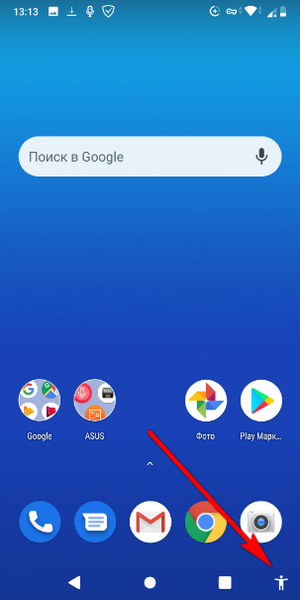
Стартирайте приложението, въведете настройките. Тук можете да изберете подходящите параметри за приложението:
- размер на шрифта
- възможност за запазване на дешифрирането за 3 дни;
- включете тъмна тема;
- изберете основен и вторичен език;
- ясна история;
- включете вибрацията, когато възобновите речта;
- Маркирайте звуци, различни от речта
- скрийте нецензурен език с герои;
- покажете бутона за пауза на дешифрирането.
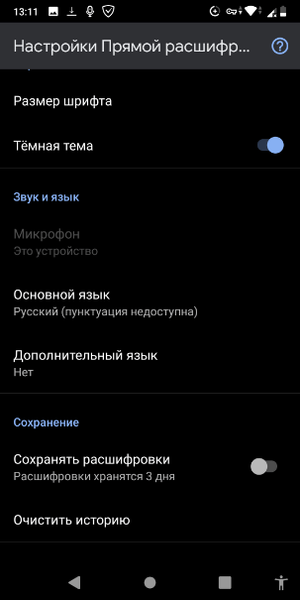
Преобразуването на глас в текст в Google Direct Decryption е както следва:
- За да започнете дешифриране на глас, щракнете върху бутона в долната част на екрана.
- Отваря се прозорец на приложение, в който се казва: „Готов за дешифриране“.
- Започнете да говорите, речта ще се показва като текст на екрана на смартфона.
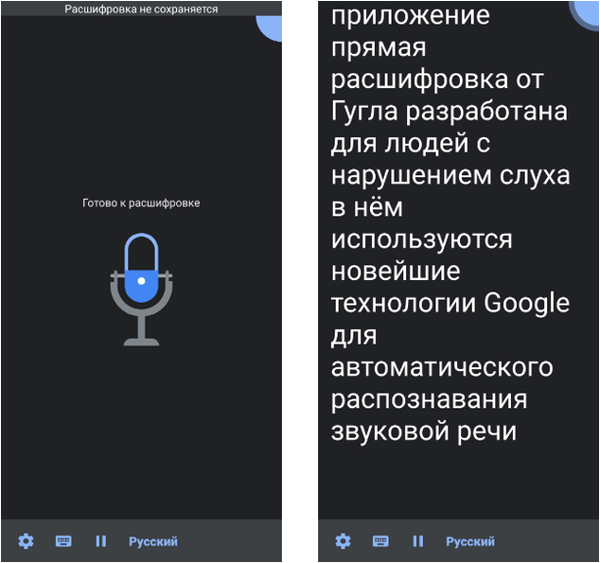
Пунктуацията не се поддържа на руски език.
Разпознатият текст може да се копира в прозореца на всяка текстова програма за по-нататъшно редактиране или да се запише на устройството за 3 дни, при условие че тази опция е активирана. Запишете редактирания текст във файл на телефона или го изпратете на адресата в месинджъра, в облачното хранилище, по електронна поща и т.н..
В приложението можете да записвате телефонни разговори.
Google Keep - бележки и списъци
Приложението Google Keep - бележки и списъци - се използва за създаване на бележки, които могат да се използват на различни устройства. Бележките се синхронизират автоматично.
Заедно с ръчно въвеждане на текст, програмата има гласов вход за създаване на гласови бележки. Изтеглете приложението тук.
Гласовото въвеждане на текст извършва няколко стъпки:
- Отворете приложението Google Keep - бележки и списъци на вашия телефон.
- Дайте необходимите разрешения за работата на програмата.
- В долната част на екрана щракнете върху иконата за гласово въвеждане (микрофон).
- Диктувайте гласова нота.
- След приключване съдържанието на бележката ще се покаже на екрана на телефона. Тук можете да слушате записа на бележката или да изпращате бележката до адресата.
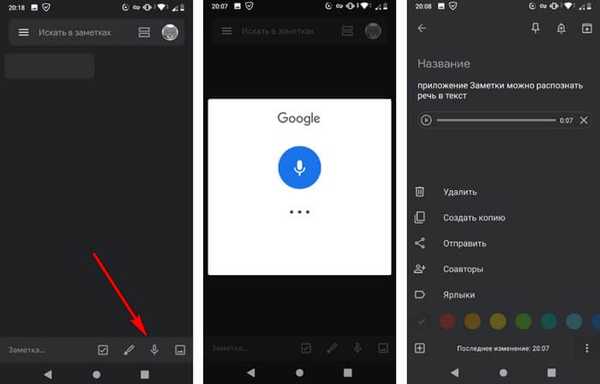
Google Translate
В операционната система Android разпознаването на говор към текст може да се извършва от преводачи. Използвайте подходящото приложение или онлайн версия на преводача на уебсайта в браузъра, инсталиран на телефона. Във втория случай не можете да използвате приложението, спестявайки част от пространството и ресурсите на вашето устройство.
Можете да преведете речта в текст, както следва:
- Отворете Google Translate, изберете езика на превода, в нашия случай руски.
- Кликнете върху иконата на микрофона (гласов вход).
- Осигурете достъп до микрофона.
- Говорете, в прозореца на преводача ще се покаже текстът и преводът на английски език.
За да използвате превода на руски език, щракнете върху преведения език "английски" вдясно и след това изберете руски. След това прозорецът за превод ще стане на руски. Сега можете да копирате превода на желаното място.
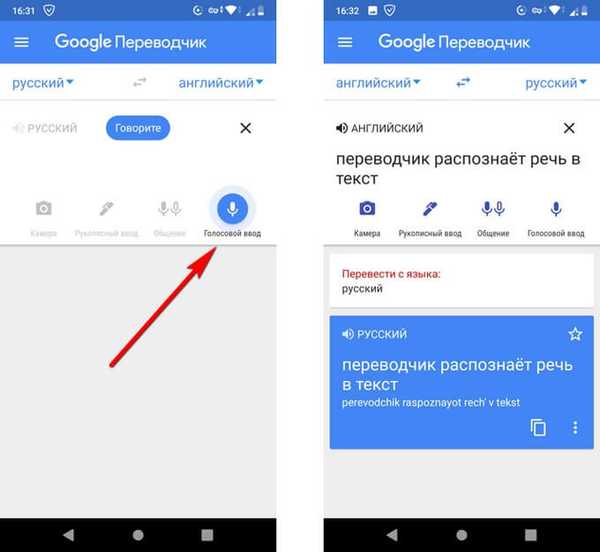
Яндекс преводач
Приложението Yandex Translator има функцията да преобразува реч в текст. Потребителят може да диктува на глас, а програмата ще преведе казаното в текст. В същото време можете да получите превод на чужд език, ако е необходимо.
Гласово разпознаване на текст в Yandex Translator:
- Отворете Yandex Translator, изберете посоката на превод.
- Кликнете върху иконата за гласово въвеждане (микрофон).
- Говорете, приложението ще въведе текста паралелно на руски (изходен текст) и чужд език (превод).
За да имате възможност да споделите получения текст или да го запишете на удобно място, променете посоката на превода, в нашия случай, от английски на руски. След това ще имате два еднакви текста на руски език. В полето за превод ще станат достъпни бутоните „Изпращане с“ и „Запазване“.
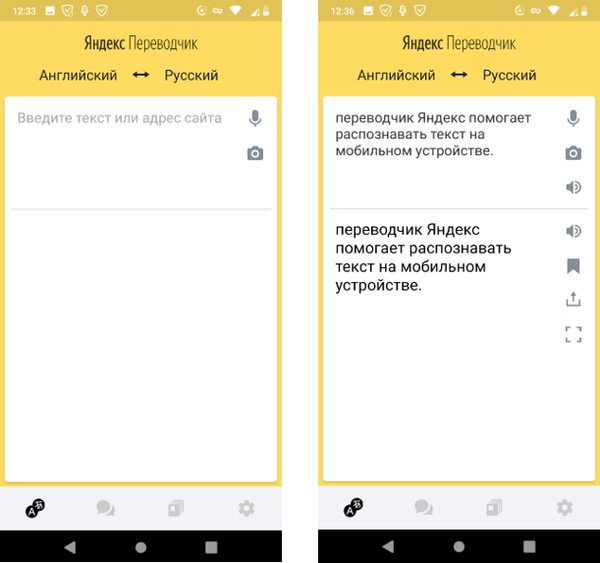
Speechnotes - реч в текст
Speechnotes - програма за превод на глас в текст за Android. Това е популярно безплатно приложение за бележки..
Основни характеристики Speechnotes:
- Не се изисква регистрация.
- Bluetooth поддръжка.
- Пунктуация чрез уникална, патентована клавиатура или гласова команда.
- В премиум версията можете да използвате персонализиращи се ключове с предварително подготвени текстови шаблони (подпис, име, поздравления и т.н.).
Създаването на бележка е както следва:
- Кликнете върху микрофона, диктувайте думи и препинателни знаци.
- Окончателният текст може да бъде запазен на устройството, изпратен до получателя, отпечатан / изнесен в PDF и т.н..
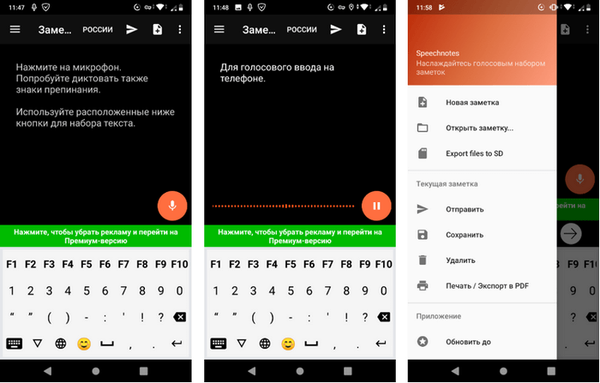
ListNote
ListNote е създаден да прави бележки при разпознаване на реч в текст. За да работи програмата, трябва да имате на устройството си Google Voice Search (Google Voice Search), което е инсталирано на повечето смартфони или таблети.
Характеристики на ListNote:
- Стартиране с едно копче.
- Текстов редактор.
- Защита с парола за бележки.
- Филтрирайте бележките по цвят и категория.
- Експортирайте бележки чрез SMS, имейл до други приложения за получаване на текст.
- Възможност за продължаване на бележката в друг момент.
- Подкрепете пунктуацията на гласовия вход.
Следвайте тези стъпки:
- Кликнете върху бутона за разпознаване на реч.
- Диктувайте бележка на глас.
- Приложението ще покаже текста от вашата реч.
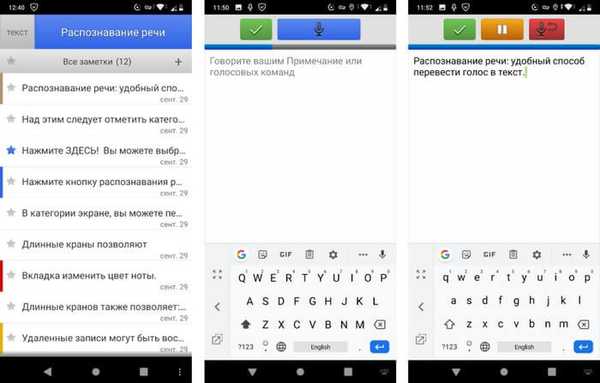
Гласови бележки - бързо запишете идеи и мисли
Приложението The Voice Memos - Бързо записване на идеи и мисли можете да изтеглите от Google Play Market тук. Програмата има две опции за преобразуване на продиктуваното: аудио запис и разпознаване на реч в текст. Опцията за приоритет трябва да бъде избрана в настройките на приложението.
Приложението има следните функции:
- Ноти за запис на аудио.
- напомняния.
- Редактиране на получения текст.
- Категоризиране на бележки.
- Избор на цветови схеми.
- Експорт или импортиране в машинен формат (JSON) или текстов формат (TXT).
За да добавите бележка, преминете през стъпките:
- Кликнете върху бутона в долния десен ъгъл на екрана..
- Изберете типа бележка: аудио запис или разпознаване на реч към текст. След като изберете опцията по подразбиране, тази стъпка няма да се показва в бъдеще.
- Добавете бележка към категория, споделяйте, запазвайте на телефона си или редактирайте бележка.
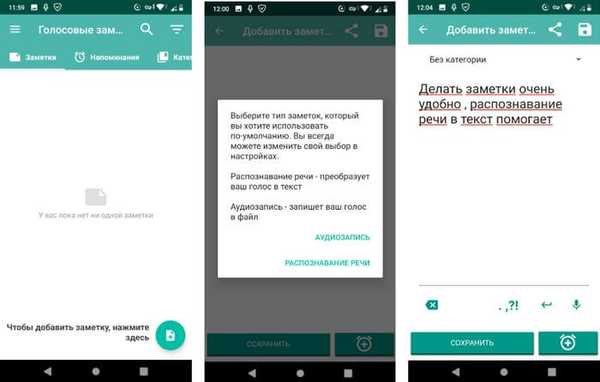
Гласова подложка - реч към текст на руски език
Приложението Voice Memo се изтегля на вашето устройство от тази страница в Google Play. Приложението изисква инсталирането на функцията "Гласов вход от Google".
За да поддържате работата на приложението без интернет, инсталирайте локален езиков пакет.
Може да се интересувате също от:- Превод на глас в текст - 7 начина
- Онлайн преводач за снимки - 5 начина
Характеристики на програмата:
- Непрекъсната диктовка.
- Поддръжка за управление на капитала.
- Експортирайте бележки в локален файл на устройството или в „облак“ в Интернет.
- Импортирайте текстови документи от файлови мениджъри и Google Drive.
- Изрежете и залепете бележки.
- Брояч на думи и символи.
- Отмяна на последния гласов вход.
Работата в приложението е както следва:
- Натиснете бутона за гласово въвеждане (микрофон).
- Диктувайте бележка в смартфона.
- Редактирайте получения текст..
- Кликнете върху бутона „Настройки“ за по-нататъшни действия с тази бележка..
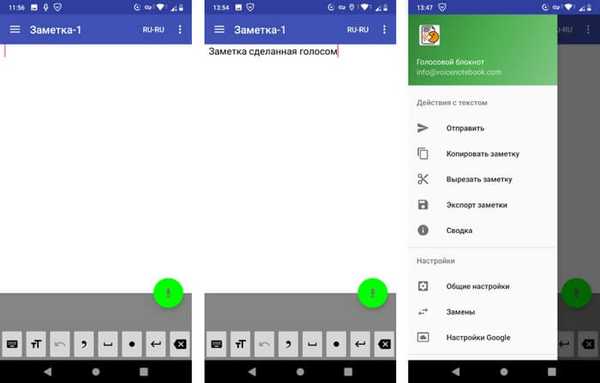
Паметник - Календар и списъци със задачи
Приложението Memorizer е организатор за напомняния с гласово писане, синхронизирани с Google. За удобна работа в приложението е необходимо програмата да се изключи от режим на пестене на батерията на мобилното устройство.
Меморизаторът има следните характеристики:
- Голям брой настройки за напомняне.
- Бърз достъп до таймера за кратко време.
- Гласово набиране на дата и час.
- Гласово напомняне.
- Списък със задачи и бележки.
Следвайте тези стъпки:
- Отворете раздела "Бележки", кликнете върху микрофона.
- След като се появи сигналът, започнете да говорите.
- Редактирайте разпознатия текст и след това го запазете в програмата.

Yandex.Talk: помощ на глухите
Yandex Talk: Помощ за приложението на глухите може да бъде инсталирана от тази страница в магазина на Google Play. Програмата помага на глухите и слухови хора да общуват помежду си..
За да получи функцията за разпознаване на реч, приложението може да се използва от хора с нормален слух. Необходими условия за нормалната работа на приложението: разговор на руски с един човек на шумно място, наличието на високоскоростен интернет.
Характеристики на приложението Yandex Talk:
- Програмата показва всичко, което ви се казва на смартфона под формата на текст на екрана.
- Произнесете текст на глас.
- Има набор от готови общи фрази.
- Записване на записи в диалог в аудио и текстови формати.
Процедурата в програмата:
- На първоначалния екран на приложението с готови фрази кликнете върху бутона "Нов диалог".
- Натиснете бутона на микрофона.
- Говорете с човека, с когото разговаряте, думите му ще бъдат отпечатани на екрана..
- В отговор въведете текста и телефонът ще каже въведената фраза.
Фразите могат да бъдат разширени до цял екран, така че събеседникът да може да чете от разстояние. За да направите това, щракнете върху желания параграф от текста.

Ако е необходимо, фразите се копират в клипборда.
Изводи на статията
В операционната система Android потребителите имат възможност да използват функцията за разпознаване на говор към текст, която се реализира с помощта на онлайн услуги и приложения. Произнасената реч, използваща технологията за разпознаване на глас, се преобразува в текст, показан на екрана на мобилно устройство.
Свързани публикации:- Как да активирате отстраняването на грешки чрез USB на Android
- Как да разпространявате интернет от телефон с Android до компютър
- Как да разберете паролата за Wi-Fi на телефон с Android - 3 начина
- Как да изчистите кеша на Android
- Как да скриете файл или папка на Android











